很多刚刚接触Word文档的用户们,并不熟悉Word文档如何设置下划线?以下文章就为大伙带来了Word文档设置下划线的方法,对此感兴趣的用户快来下文看看吧。
Word文档如何设置下划线?Word文档设置下划线的方法
打开Word文档
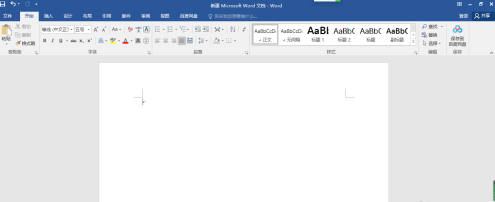
在Word文档上方找到开始-下划线

设置所需样式
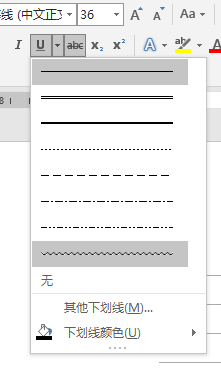
设置所需文字,效果图
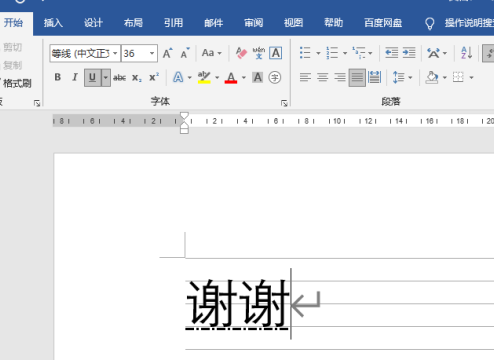
小技巧:保存文档的快捷键为Ctrl+S

以上就是给大家分享的Word文档设置下划线的方法,更多精彩教程尽在本站。
文章声明:以上内容(如有图片或视频在内)除非注明,否则均为模板汇原创文章,转载或复制请以超链接形式并注明出处。
本文作者:管理本文链接:https://baijiaci.com/news/3577.html





